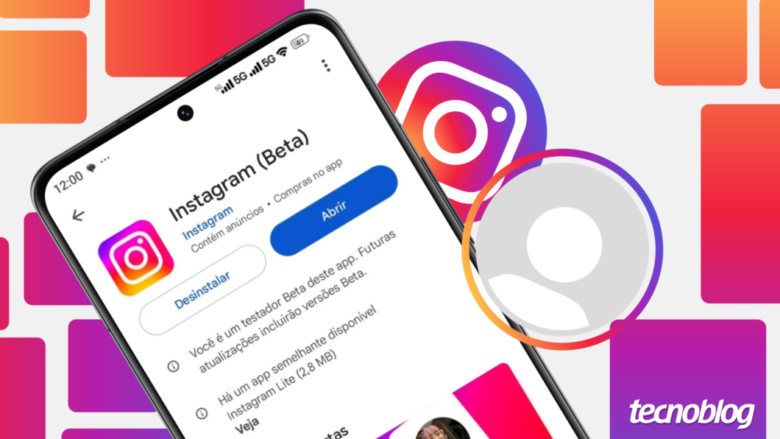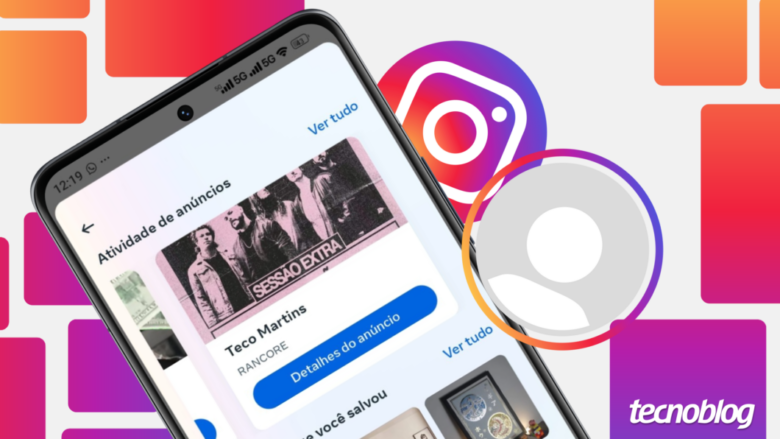WhatsApp Web terá opção para salvar contatos sem precisar do celular
WhatsApp Web terá opção para salvar contatos sem precisar do celular
WhatsApp Web vai depender menos do celular (Imagem: Vitor Pádua/Tecnoblog)
O WhatsApp Web e a versão para Windows vão poder salvar números de telefone. A novidade faz parte de um novo recurso de gerenciamento de contatos, que vai funcionar de forma independente da agenda do smartphone.
O anúncio foi feito pela Meta nesta terça-feira (dia 22/10). Segundo a empresa, a novidade será liberada gradualmente, ao longo das próximas semanas e meses. Curiosamente, não há nenhuma menção ao aplicativo para Mac.
WhatsApp terá mais opções para gerenciar contatos (Imagem: Divulgação / Meta)
Como vai funcionar a agenda do WhatsApp?
De acordo com o comunicado da Meta, será possível adicionar e gerenciar contatos no WhatsApp Web e no app para Windows, sem precisar recorrer ao smartphone principal para salvar o número na agenda, como acontece atualmente.
Além disso, os contatos poderão ser salvos exclusivamente no WhatsApp. Ao adicionar um novo contato, haverá a opção de sincronizá-lo ou não com a agenda do celular.
Estes contatos salvos são recuperados ao trocar de dispositivo, mesmo se o aparelho anterior for perdido ou roubado. A Meta também aponta que esta forma de gerenciamento pode ajudar quem compartilha o aparelho com outras pessoas.
Outro cenário em que a mudança será útil é quando o usuário tem uma conta pessoal de WhatsApp e outra profissional no mesmo aparelho, mas não quer que os contatos fiquem “misturados”. Com o gerenciamento diretamente no aplicativo, é possível manter as listas separadas.
Nomes de usuário vem aí
O blog post da Meta menciona que esta mudança servirá de base para a implementação dos nomes de usuário no WhatsApp. Este recurso vem aparecendo nos códigos de versões beta há mais de um ano, mas esta é a primeira vez que a empresa fala abertamente sobre o assunto.
“Os nomes de usuários no WhatsApp adicionarão um nível extra de privacidade para que você não precise compartilhar seu número de telefone quando enviar uma mensagem a alguém”, diz o comunicado.
Apesar dessas informações, ainda não há prazo para esta mudança estrear — a Meta diz apenas que terá “mais novidades para compartilhar quando tudo estiver pronto”.
WhatsApp Web terá opção para salvar contatos sem precisar do celular
WhatsApp Web terá opção para salvar contatos sem precisar do celular
Fonte: Tecnoblog